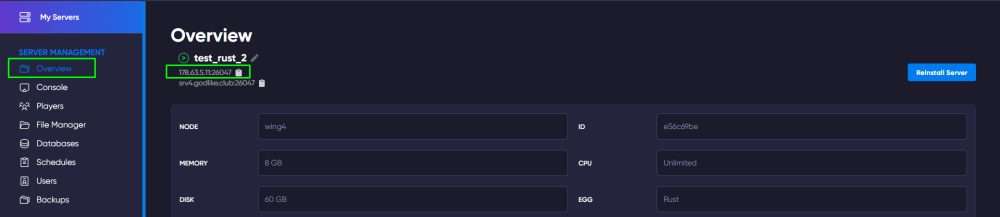Så här ansluter du till din Rust -server
Alternativ 1: Via Rust
- Hitta din servers IP på panelen på fliken Översikt på Godlike panel

- Kopiera vår IP:PORT
- Öppna rost
- Tryck F1 för att öppna konsolen Skriv in: `connect ip:port` och tryck på enter!
Alternativ 2: Via Steam
- Öppna din Steam och gå till View > Servers
- Klicka på Lägg till en server och fyll i IP: n som finns på panelen
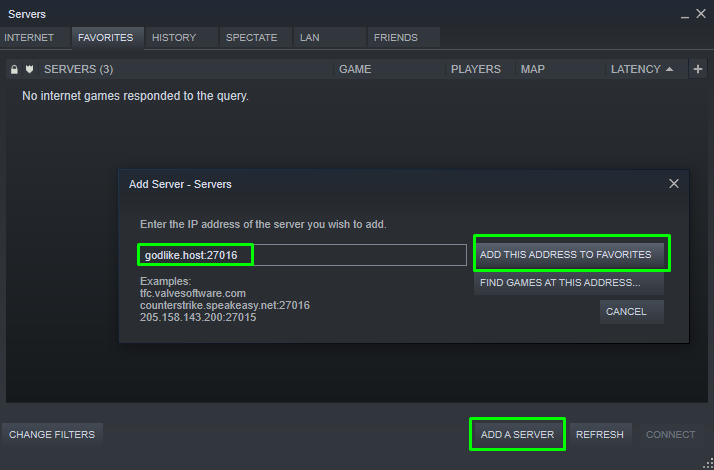
- Klicka på Lägg till den här servern till favoriter, vänta några sekunder och du är klar!
Hur man lägger till en anpassad karta till din Rust server
Om du vill använda anpassade kartor på din Rust -serverhosting måste du använda RustEdit Oxide-tillägget.
Den här artikeln förutsätter att du redan har Oxide installerat.
- Ladda ner RustEdit Oxide-tillägget, som finns på here. Filen du laddade ner ska heta
Oxide.Ext.RustEdit.dll. - På din kontrollpanel, navigera till filhanteraren
- Ladda upp
Oxide.Ext.RustEdit.dlltill/RustDedicated_Data/Managed/mappen. - När tillägget är klart att laddas upp navigerar du till mappen
/server/my_server_identity/cfg/och redigerar filen server.cfg. Om den inte finns, skapa den. - Längst ner på din
server.cfglägger du till en ny rad och lägger till textenlevelurl "(url)"och ersätter(url)med en direkt nedladdningslänk till din anpassade kartfil. Ett exempel på konfiguration finns nedan:
server.description "Welcome to my Rust server!"
server.url "https://discord.gg/"
levelurl "https://www.dropbox.com/"
Du kan använda en tjänst som Dropbox för att ladda upp din kartfil och generera en direktlänk. Ladda helt enkelt upp filen till Dropbox och skapa sedan en delningslänk genom att klicka på knappen "Dela" följt av "Skapa länk". Klistra in den genererade länken i din server.cfg och byt ut ?dl=0 mot ?dl=1 som visas i exemplet.
Spara ändringarna du har gjort i filen server.cfgoch starta sedan om servern. Din server bör nu laddas med den anpassade kartan som du har lagt till.

 sv | USD
sv | USD en
en ua
ua es
es de
de pl
pl fr
fr pt
pt it
it nl
nl hu
hu ro
ro ja
ja